Einfügen einer berechnungszeile -3-3, Einfügen einer berechnungszeile – Casio ClassPad 330 V.3.04 Benutzerhandbuch
Seite 587
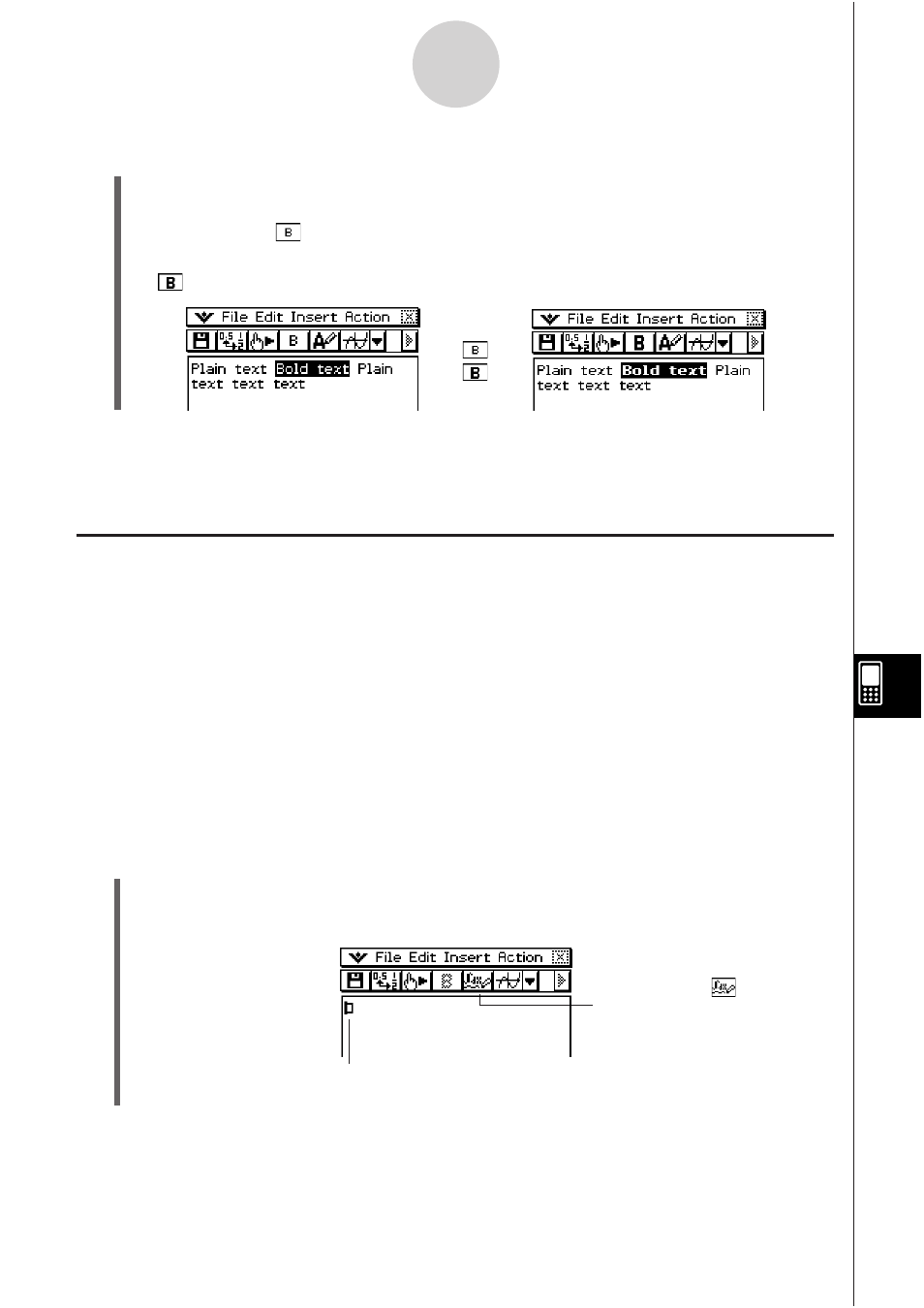
20060301
10-3-3
Einfügen von Daten in eine eActivity
Einfügen einer Berechnungszeile
In Berechnungszeilen können Sie Berechnungen innerhalb einer eActivity ausführen. Wenn Sie
einen mathematischen Term eingeben, erscheint der Ausgabe-Term (Ergebnis) rechtsbündig in
der nächsten Zeile. Eine eActivity, die nur Berechnungszeilen enthält, sieht wie ein Fenster des
Hauptanwendungs-Menüs aus. Beachten Sie, dass Sie die eingegebenen Terme, nicht aber
die Ausgabeterme (Ergebnisse), bearbeiten können. Sie können die Ein- und Ausgabeterme
auch kopieren, einfügen und durch Drag & Drop verschieben. Sowohl die Eingabe- als auch
die Ausgabezeilen können unabhängig horizontal gescrollt werden.
Tipp
• Falls der Eingabeterm einer Berechnungszeile kein zulässiger Term ist, dann enthält die Zeile nur
den Eingabeterm nicht aber den Ausgabeterm.
S Auswählen des Eingabemodus
(1) In der Symbolleiste des eActivity-Fensters tippen Sie auf die fünfte Schaltfläche von
links (
U / ;), um den Eingabemodus zwischen Texteingabe und Berechnungseingabe
umzuschalten.
Die Schaltfläche
zeigt an, dass
der Berechnungseingabemodus
ausgewählt ist.
Diese Markierung wird am Beginn der Zeile angezeigt,
wenn der Berechnungseingabemodus ausgewählt ist.
S Fettschrift von Text
(1)
Ziehen Sie den Stift zum Auswählen (Hervorheben) über den Textbereich, der fett
dargestellt werden soll.
(2) Tippen Sie auf
.
(3) Um die Fettschrift wieder freizugeben, wählen Sie sie aus und tippen dann wieder auf
.
k
Wichtig!
• Fettschrift ist nicht bei numerischen Ausdrücken eines natürlich angezeigten Ausdrucks
möglich, der über das 2D-Soft-Keyboard eingegeben wird.